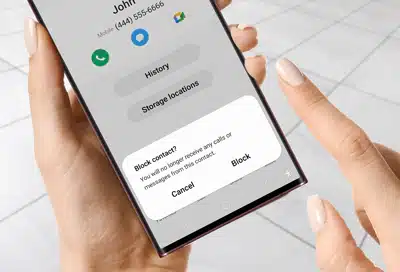
De mogelijkheid om privacy te behouden tijdens telefoongesprekken is steeds belangrijker geworden in onze gekoppelde omgeving. Samsung telefoonskunt u, net als veel andere mobiele apparaten, uw telefoonnummer blokkeren, zodat uw beller-ID verborgen blijft voor de ontvanger. Het blokkeren van uw nummer op Samsung-telefoons kan een waardevolle optie zijn als u uw privacy wilt beschermen, ongewenste oproepen wilt voorkomen of uw zakelijke verbindingen wilt beheren. In dit bericht bekijken we veel benaderingen en stapsgewijze instructies om u te helpen uw telefoonnummer op de juiste manier te blokkeren.
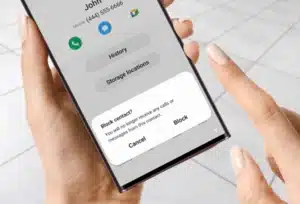
Wat is nummerweergave?
Voordat we ingaan op de technieken voor het blokkeren van uw telefoonnummer, moeten we eerst Beller-ID definiëren. Beller-ID is een telecommunicatiedienst waarmee de ontvanger van een oproep het telefoonnummer of de naam van de beller kan zien voordat hij opneemt. Samsung-telefoons hebben standaard de functie Beller-ID ingeschakeld, waardoor uw nummer wordt weergegeven aan de persoon die u belt.
Er zijn echter momenten waarop u uw telefoonnummer privé wilt houden, en dit is waar de mogelijkheid om uw beller-ID te blokkeren van pas komt.
Redenen om uw nummer op Samsung-telefoons te blokkeren
Op Samsung-telefoons kan het blokkeren van uw nummer verschillende doelen dienen:
- Uw privacy beschermen: in een tijd waarin persoonlijke informatie het risico loopt misbruikt te worden, kan het blokkeren van uw telefoonnummer een extra beschermingslaag bieden door uw telefoonnummer te verbergen voor mogelijke gevaren.
- Ongewenste oproepen vermijden: door uw telefoonnummer te blokkeren, kunt u de kans verkleinen dat u ongewenste oproepen ontvangt van telemarketeers en onbekende bellers, waardoor u gemoedsrust en een ononderbroken verbinding krijgt.
- Overwegingen voor persoonlijk en professioneel gebruik: Of u nu privé belt of zakelijke klanten bereikt, het blokkeren van uw nummer kan een verstandige keuze zijn om een zekere mate van scheiding tussen uw privé- en beroepsleven te behouden.
Methoden om uw nummer op Samsung-telefoons te blokkeren
Samsung-telefoons hebben verschillende technieken om uw telefoonnummer te blokkeren, zodat u de meest geschikte optie kunt selecteren:
1. Telefooninstellingen gebruiken: De telefooninstellingen zijn de eenvoudigste manier om uw nummer te blokkeren.
Volg deze stappen om dit te bereiken:
- Stap 1: Start op uw Samsung-mobiel de app "Telefoon".
- Stap 2: Open het instellingenmenu door op de drie stippen of de optie "Meer" te tikken.
- Stap 3: Zoek naar de optie "Beller-ID" of "Toon mijn nummer-ID".
- Stap 4: Selecteer "Nummer verbergen" of een vergelijkbare optie om de blokkeerfunctie in te schakelen.
Tenzij u deze functie later uitschakelt, wordt uw nummer geblokkeerd voor alle uitgaande oproepen zodra u deze stappen heeft uitgevoerd.
2. Een voorvoegsel gebruiken voordat u belt: Als u uw nummer voor een bepaalde oproep wilt blokkeren, kunt u een tijdelijk kengetal gebruiken voordat u het nummer van de ontvanger kiest.
De stappen zijn eenvoudig:
- Stap 1: Voer het voorvoegsel "*31#" in voordat u het nummer van de ontvanger kiest.
- Stap 2: Ga door met de kiesprocedure zoals gewoonlijk.
Uw telefoonnummer wordt geblokkeerd voor dit specifieke gesprek als u dit tijdelijke voorvoegsel gebruikt.
3. De Contacten-app gebruiken: U kunt uw telefoonnummer ook voor bepaalde contacten beperken door hun instellingen in de app Contacten te wijzigen.
Om dit te doen:
- Stap 1: Start op uw Samsung-telefoon de app "Contacten".
- Stap 2: Zoek de persoon die u wilt bellen met een geblokkeerd nummer.
- Stap 3: Tik op de naam van het contact om hun informatie te zien.
- Stap 4: Tik in de rechterbovenhoek op de drie stippen of de optie "Meer".
- Stap 5: Klik op 'Bewerken' of 'Contact bewerken'.
- Stap 6: Blader omlaag naar de optie "Meer instellingen" of "Aanvullende instellingen".
- Stap 7: Zoek naar de opties "Beller-ID" of "Toon mijn nummer-ID".
- Stap 8: Selecteer "Nummer verbergen" of een vergelijkbare optie om uw telefoonnummer voor dit contact te verbergen.
Door deze wijzigingen aan te brengen, wordt uw nummer geblokkeerd wanneer u dit specifieke contact belt, terwijl het zichtbaar blijft voor anderen.
Hoe u uw telefoonnummer in stappen kunt blokkeren
Nu we de technieken voor het blokkeren van uw telefoonnummer hebben besproken, gaan we de stapsgewijze aanpak voor elk ervan bekijken:
De telefooninstellingen gebruiken
Stap 1: toegang tot de telefooninstellingen
Start op uw Samsung-telefoon de app "Telefoon". Het wordt meestal weergegeven met een pictogram dat eruitziet als een telefoonhoorn.
Stap 2: de nummerherkenningsoptie vinden
Tik op de drie stippen of de optie "Meer" in de app "Telefoon", die meestal in de rechterbovenhoek van het scherm wordt geplaatst. Klik op het vervolgkeuzemenu en kies 'Instellingen'.
Stap 3: de bloknummerfunctie inschakelen
Zoek naar de optie "Beller-ID" of "Toon mijn nummer-ID" in het menu "Instellingen". De formulering kan aanzienlijk verschillen, afhankelijk van uw apparaat en softwareversie. Zodra je de juiste optie hebt gevonden, tik je erop.
Stap 4: een testoproep maken om te verifiëren
Nadat u de optie "Nummer verbergen" of een vergelijkbare optie hebt ingeschakeld, voert u een testoproep uit naar een vriend of familielid om ervoor te zorgen dat uw nummer nu is geblokkeerd. Als dit lukt, verschijnt uw nummer niet op hun scherm wanneer u ze belt.
Problemen met blokkeren oplossen
Zelfs als u de bovenstaande procedures volgt, kunt u problemen tegenkomen wanneer u probeert uw nummer op Samsung-telefoons te blokkeren. Hier zijn enkele voorbeelden van typische problemen en hun oplossingen:
- Beller-ID wordt niet voor alle oproepen geblokkeerd: of u nu de optie "Nummer verbergen" of een vergelijkbare optie in de telefooninstellingen hebt geactiveerd, maar uw nummer wordt nog steeds weergegeven bij sommige oproepen, neem contact op met uw provider om te zien of ze nummerherkenning bieden. Deze functionaliteit is mogelijk niet bij alle providers beschikbaar.
- Tijdelijk voorvoegsel werkt niet: Als het voorvoegsel *31# uw nummer niet blokkeert, is het waarschijnlijk dat uw provider deze strategie niet toestaat. Neem voor alternatieven contact op met de klantenservice van uw vervoerder.
- Geblokkeerde ID werkt niet voor specifieke contacten: Controleer of u de bloknummerfunctionaliteit hebt ingeschakeld voor de opgegeven contactpersoon. Controleer nogmaals of je de wijzigingen hebt opgeslagen na het bewerken van de instellingen van het contact.
Apps van derden verkennen
Hoewel Samsung-telefoons ingebouwde functies voor het blokkeren van nummerherkenning bevatten, kunt u ook apps van derden tegenkomen die beloven extra functies voor het blokkeren van nummerweergave te bieden. Deze programma's kunnen extra aanpassingskeuzes of functionaliteit bieden.
Wees voorzichtig en doe uitgebreid onderzoek voordat u apps van derden gebruikt. Sommige van deze toepassingen zijn mogelijk niet zo veilig of betrouwbaar als ze beweren. Dergelijke toepassingen toegang geven tot uw oproepgegevens kan ook leiden tot privacyschendingen. Blijf bij applicaties uit de Google Play Store of de Samsung Galaxy Store die bekend en respectabel zijn, en bestudeer gebruikersrecensies en beoordelingen om hun doeltreffendheid en potentiële gevaren te beoordelen.
Conclusie
Kortom, het blokkeren van uw nummer op Samsung-telefoons is een geweldige manier om uw nummer privé te houden. Met een paar eenvoudige stappen kunt u ervoor zorgen dat uw nummer niet zichtbaar is voor iedereen die u belt of sms't. Deze functie is vooral handig als u zich zorgen maakt over ongewenste oproepen of berichten. Door de tijd te nemen om oproepblokkering in te stellen, kunt u ervoor zorgen dat u altijd de controle heeft over wie contact met u kan opnemen en wanneer.






Laat een reactie achter